가전제품 등록 진행 중 44% 이하에서 멈췄어요.
- 날짜 2019-05-10
- 조회수 6,066
가전제품과 스마트폰 간의 네트워크 통신이 원활하지 못한 경우, 가전제품 등록 진행이 44% 이하에서 중단될 수 있습니다.
참고 : 메뉴 진입 경로 및 기능명은 스마트폰 제조사와 통신사, OS 버전에 따라 다를 수 있습니다.
가전제품과 스마트폰 화면의 지시를 다시 한 번 확인하세요.
- 화면의 지시에 따라 버튼을 누르세요.
- 가전제품 등록 시 기기 버튼 또는 리모컨 버튼을 화면의 지시에 따라 누르지 않으면 다음 단계로 진행할 수 없습니다.
- 가전제품에 AP 모드가 표시되었다 해제된 경우 처음부터 다시 진행하세요. AP모드 유지 시간은 5분입니다.
스마트폰의 모바일 데이터를 끄고 Wi-Fi를 연결하세요.(iOS 해당 없음)
- 1. 스마트폰에서 설정 > 연결 > 데이터 사용으로 이동한 후 모바일 네트워크를 끄세요.
- 2. 스마트폰에서 설정 > 연결 > Wi-Fi로 이동한 후 현재 위치의 공유기 이름을 탭한 후 Wi-Fi 암호를 입력하세요.
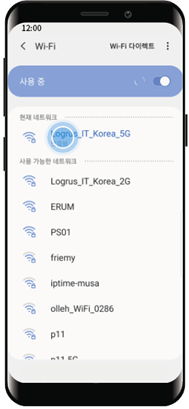
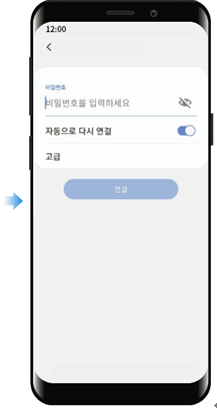
스마트폰과 가전 제품이 공유기에 올바르게 연결되어 있는지 확인하세요.
- 1. 스마트폰의 설정 > 연결 > Wi-Fi로 이동한 후 스마트폰이 현재 위치에 있는 공유기에 정상적으로 연결되어 있는지 확인하세요.
- 5 GHz Wi-Fi 연결을 사용하면 가전제품 연결 시 문제가 발생할 수 있습니다. (참고 : TV/패밀리 허브 냉장고 이외의 가전제품을 Wi-Fi 네트워크에 연결할 때는 2.4 GHz 연결을 권장합니다.)
- Wi-Fi 공유기가 5 GHz로 설정된 경우 2.4 GHz 연결을 사용할 수 없습니다.
- 공유기와 함께 제공된 사용설명서를 참조하여 공유기를 2.4 GHz와 5 GHz 공용으로 설정하세요.
- 2. 공유기의 이름과 암호를 확인한 후 스마트폰과 가전제품을 다시 연결하세요.
가전제품 연결 방법은 “가전제품을 SmartThings 앱에 등록하고 싶어요"를 참고하세요.
- 3. 스마트폰의 설정 > 연결 > Wi-Fi > 고급으로 이동한 후 모바일 데이터로 전환을 끄세요.
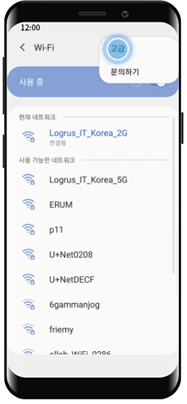
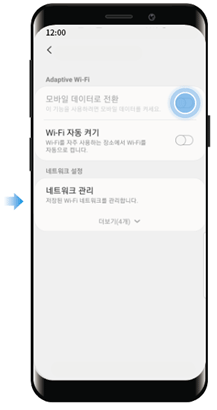
가전제품의 전원을 껐다 켠 후 다시 연결하세요.
가전제품 이름은 가전제품의 유형, 모델 타입, 제조사명 등으로 표시됩니다.
예) [air purifier] Samsung (삼성 공기청정기)
참고 : 메뉴 진입 경로 및 기능명은 스마트폰 제조사와 통신사, OS 버전에 따라 다를 수 있습니다.
- 1. 가전제품의 전원을 껐다 켜세요.
- 2. 스마트폰에서 SmartThings 앱을 종료하고 다시 실행하세요.
- 3. 가전제품과 제공된 사용설명서를 참조하여 가전제품을 AP 모드로 설정하세요.
- 4. 스마트폰의 Wi-Fi 설정에서 가전제품 이름을 삭제하고 다시 연결하세요.
- 5. 스마트폰에서설정 > 연결 > Wi-Fi를 탭하세요.
- 6. “Wi-Fi” 화면에서 > 고급 > 네트워크 관리를 탭하세요..
- 7. 삭제할 Wi-Fi 네트워크 이름을 탭한 후 지우기를 탭하세요.
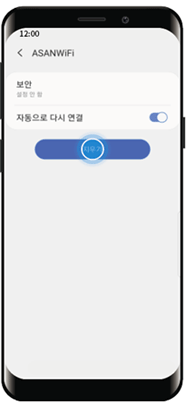
공유기 설정 및 펌웨어 버전을 확인하세요.
- 공유기의 이름은 영문, 기호, 숫자로만 구성되어야 합니다. 공유기 이름에 한글이나 특수 문자가 포함되면 디바이스 연결 시 오류가 발생할 수 있습니다.
공유기 이름에 한글이나 특수 문자가 포함된 경우 공유기 이름을 다시 생성하세요. - 공유기의 인증 및 암호화 방식을 다음과 같이 확인하세요.
- 1. 스마트폰의 설정 > 연결 > Wi-Fi > 고급 > 네트워크 관리에서 현재 연결된Wi-Fi이름을 탭한 후 Wi-Fi 상세 화면에서 보안을 확인하세요.
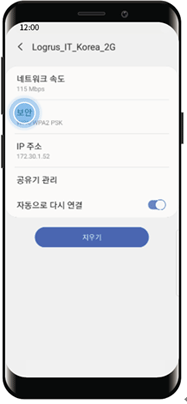
- 2. EAP 보안 인증방식을 사용하는 WPA2방식을 사용하는 경우 연결이 되지 않을 수 있습니다.
이 경우 Wi-Fi 공유기의 보안 인증방식 설정을 변경한 후 디바이스 연결을 재시도하세요.
- 공유기와 함께 제공된 사용설명서를 참조하여 공유기 펌웨어를 최신 상태로 업데이트하세요.
- 방화벽이 있을 경우 해제한 후 가전제품 등록을 재시도하세요.
가전제품 위치와 공유기 사이의 거리를 확인하세요.
- 가전제품 디스플레이에 Wi-Fi 안테나가 켜져 있는지 확인하세요.
- 디바이스 설치 위치에서 스마트폰을 Wi-Fi 네트워크에 연결하고 감도를 확인하세요.
원활한 연결을 위해서는 Wi-Fi 수신 안테나가 3개 이상 표시되어야 합니다.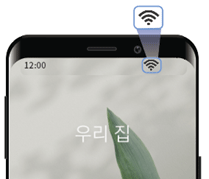
디바이스와 공유기 사이의 거리가 멀어 네트워크 연결이 원활하지 않다면 추가 공유기나 리피터를 설치하여 작동 거리를 연장하세요.